w10 设置任务栏透明怎么操作 怎么让win10任务栏透明
时间:2021-02-03作者:fang
在操作w10电脑的过程中,不少用户喜欢将电脑设置的个性化一些,例如将任务栏设置为透明的。可是对于有些刚接触的小伙伴来说,不是很清楚w10怎么设置任务栏透明,所以对此接下来本文为大家分享的就是win10设置任务栏透明的具体方法。
推荐下载:雨林木风win10旗舰版
具体方法如下:
1、打开win10系统,可以看到默认的任务栏颜色是黑色,如下图所示:
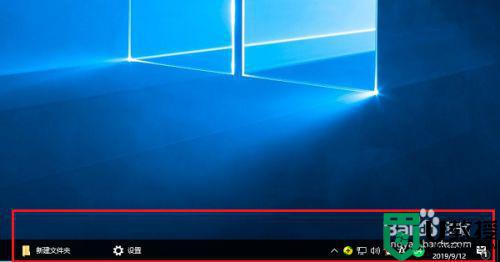
2、下面我们来更改任务栏颜色为透明色,鼠标右键空白处,点击个性化。
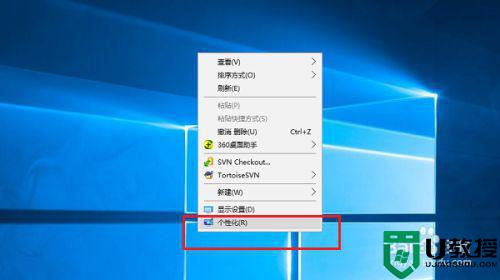
3、进去之后,点击颜色。
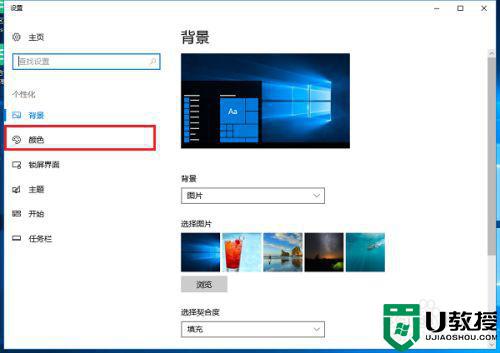
4、进去个性化颜色界面,首先开启透明效果。
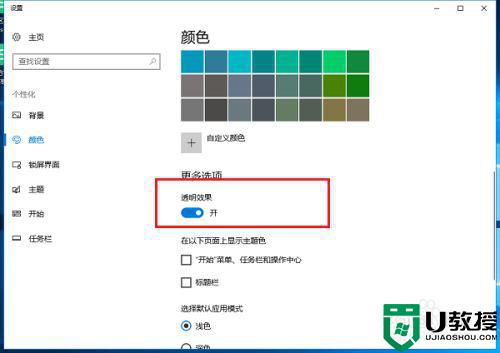
5、开启透明效果之后,勾选显示开始菜单、任务栏和、操作中心。
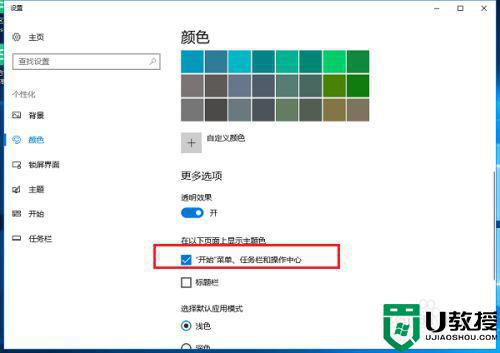
6、返回win10系统桌面,可以看到已经成功设置任务栏为透明色了。
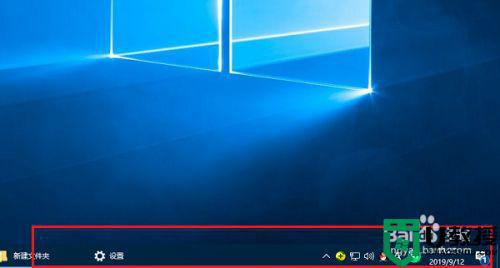
win10设置任务栏透明的具体方法就为大家分享到这里啦,有需要的用户可以按照上面的步骤来操作哦。

